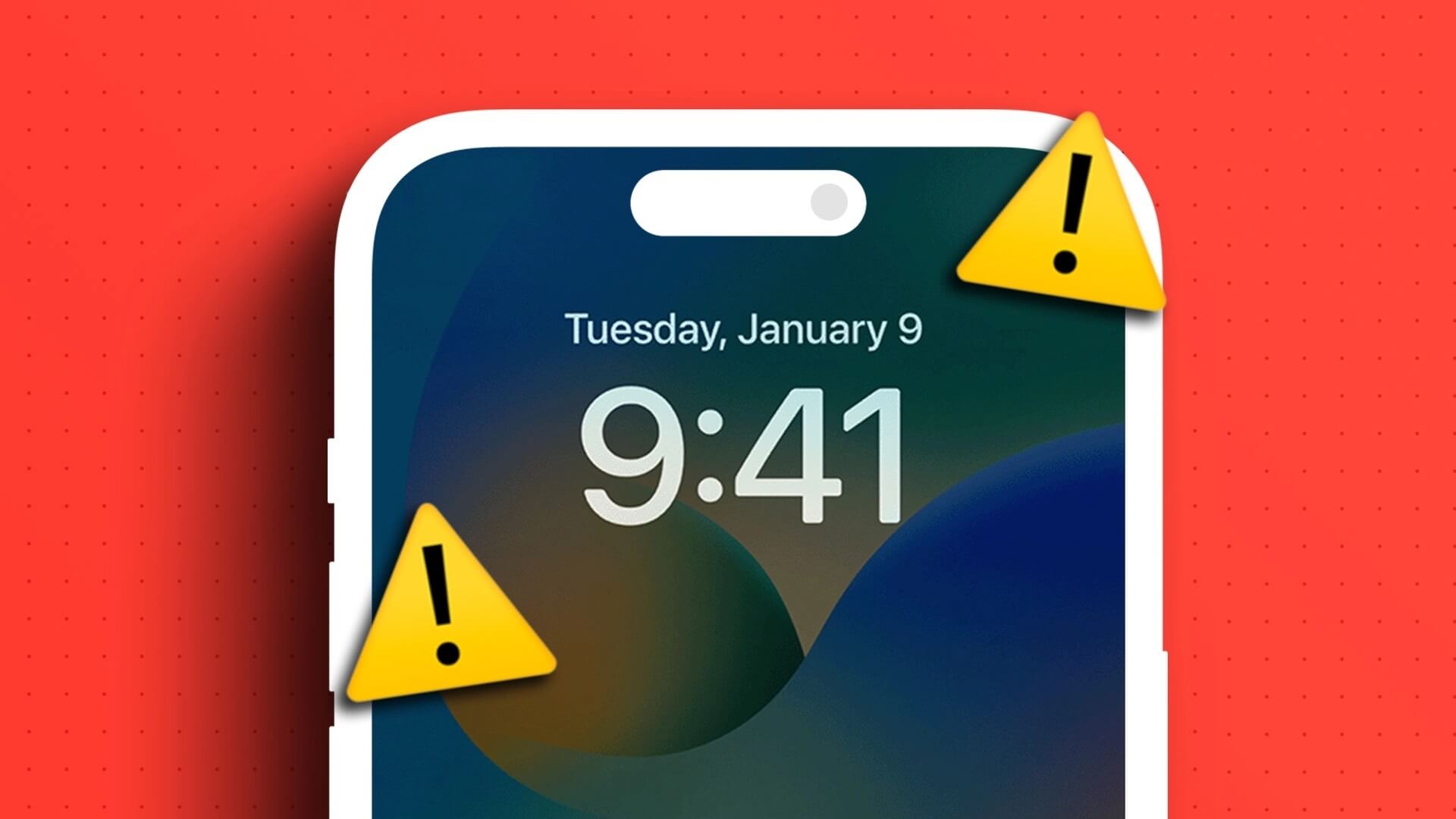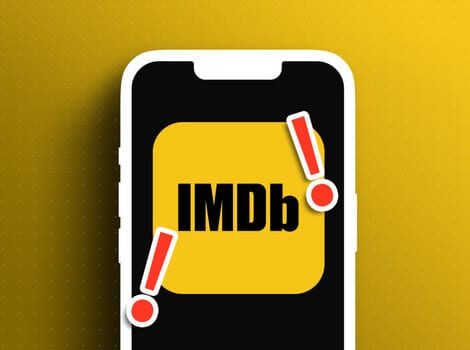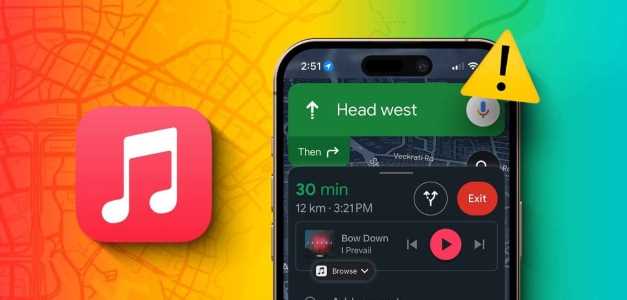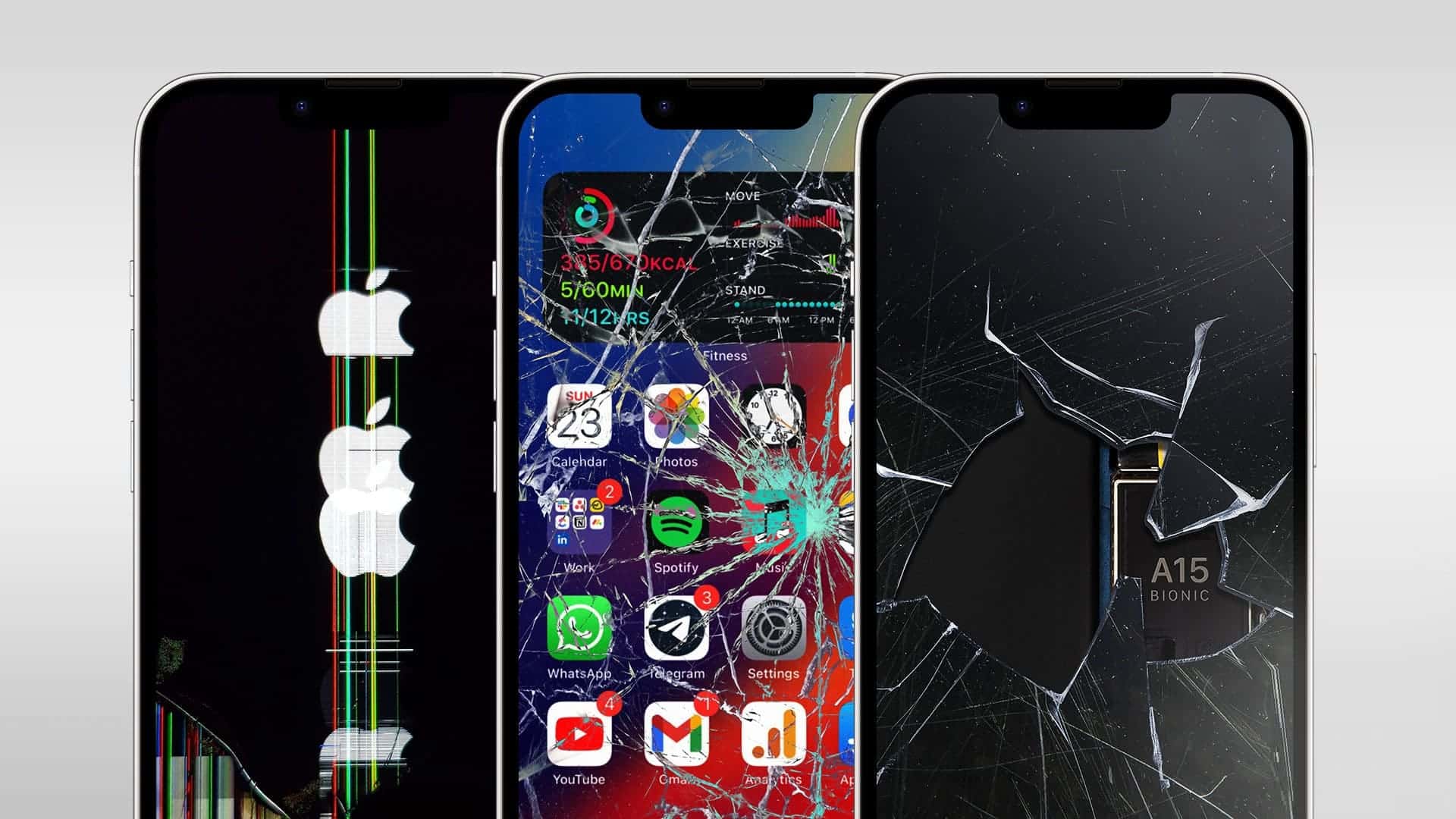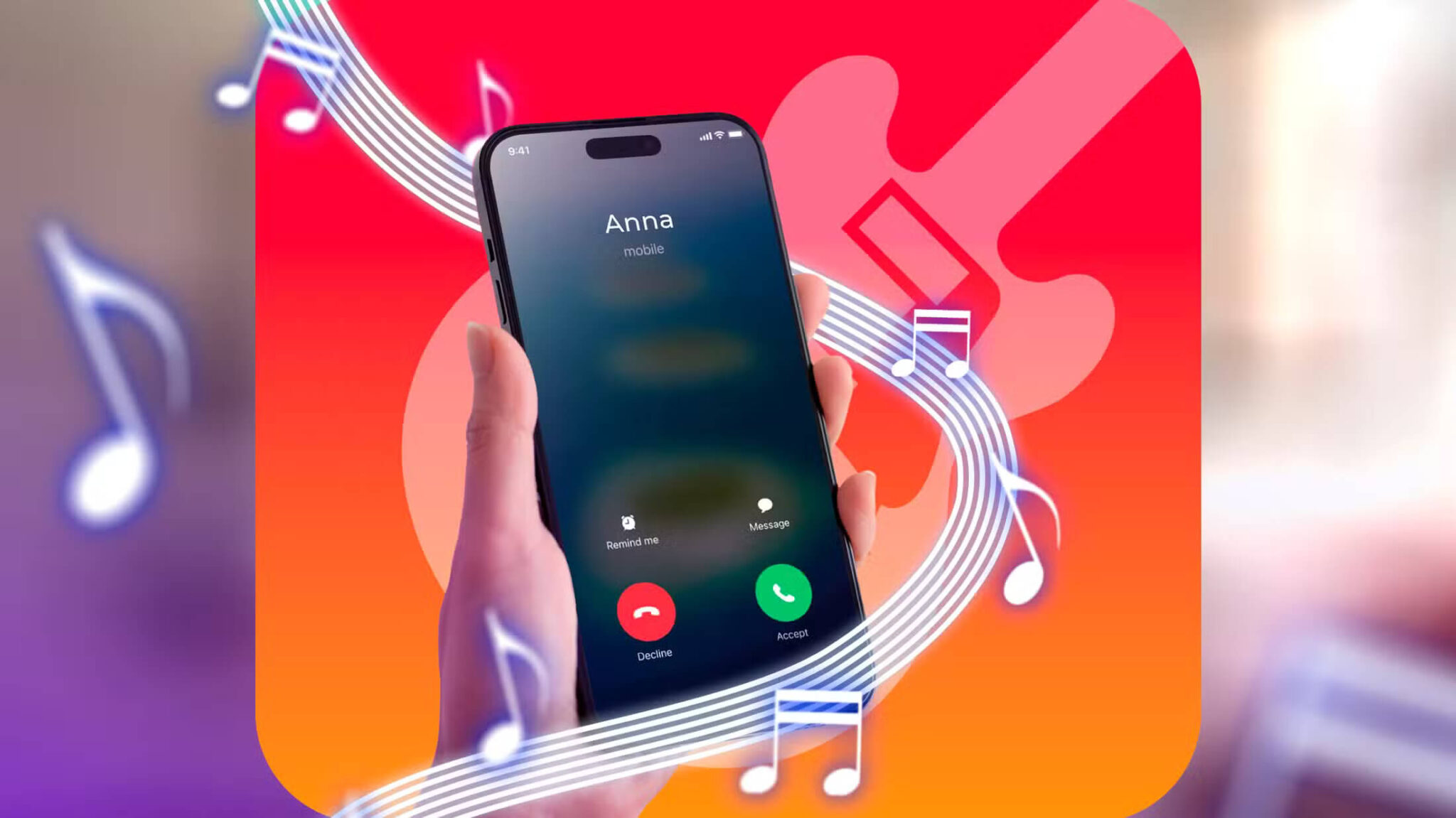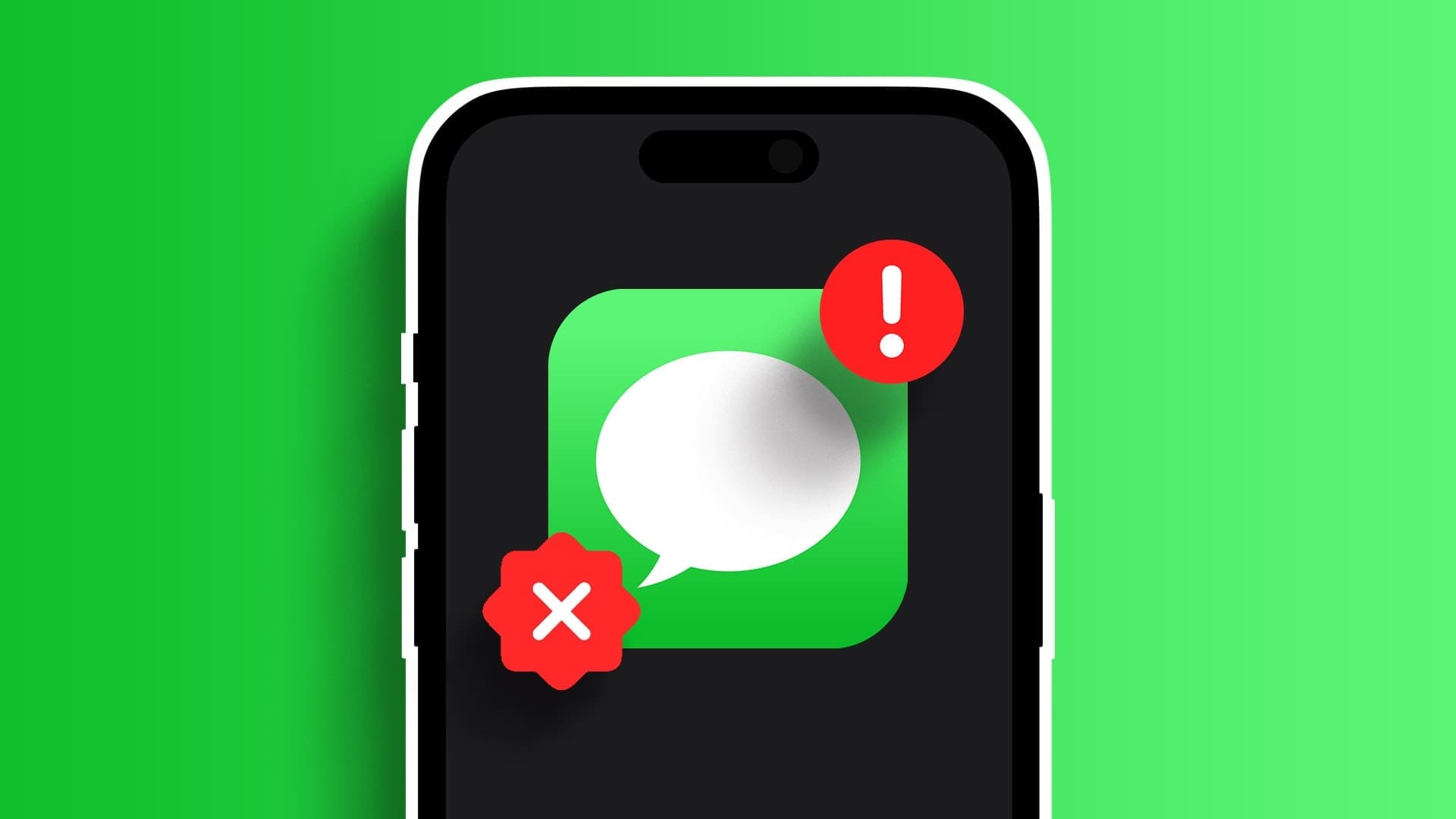Apple fortsætter med at forbedre Notes-appen.Mange længe ventede funktioner. Du kan nu låse noter, fastgøre noter øverst, bruge tags til at kategorisere noter og endda samarbejde med andre. Men hvordan arbejder du sammen med andre på den samme eller flere noter? I denne guide viser vi dig, hvordan du deler noter på din iPhone og samarbejder med andre.
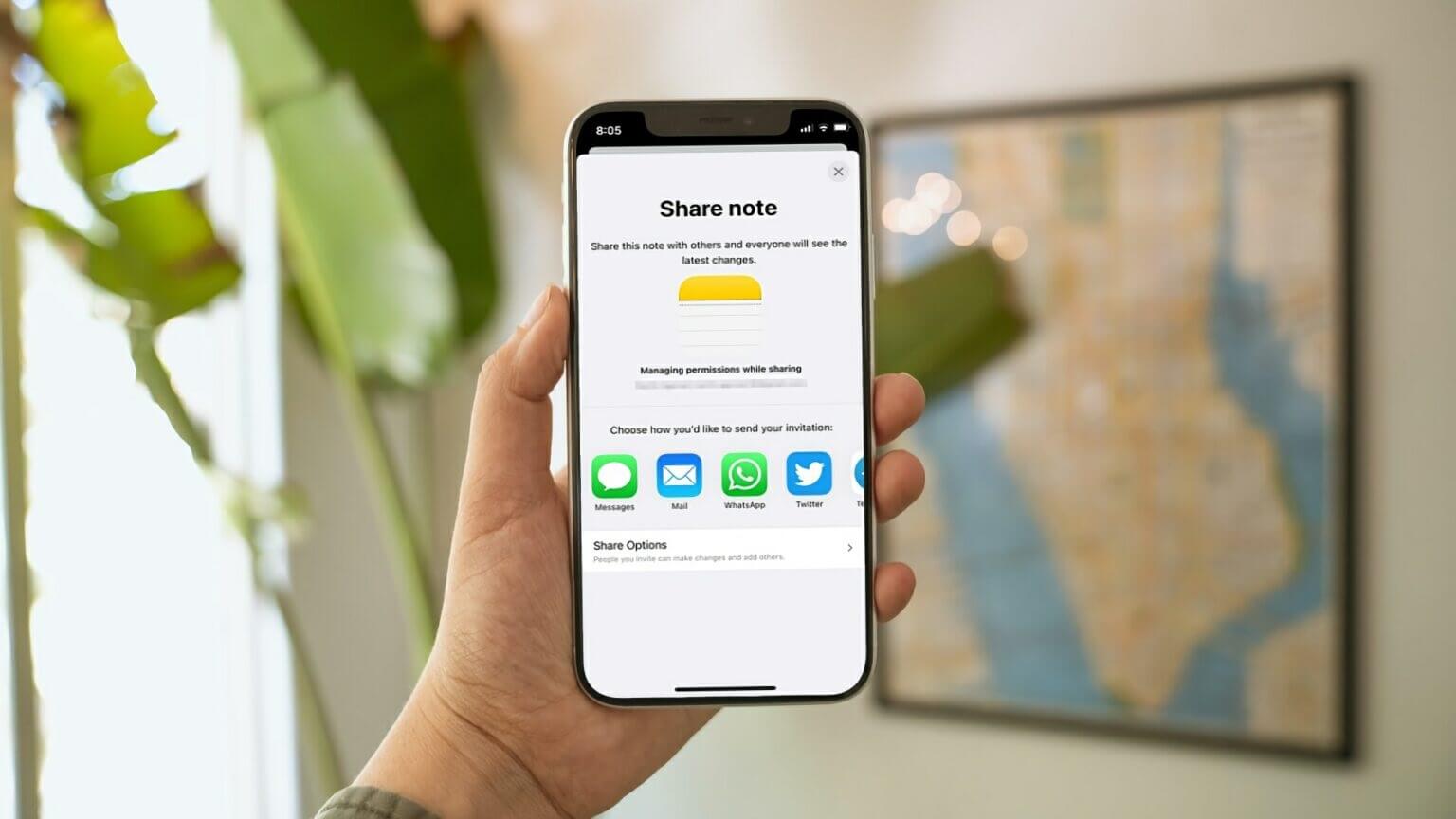
Del individuelle noter på iPhone
Der er flere måder, du kan dele individuelle noter på din iPhone. Det er en god idé at dele en enkelt note, når du arbejder med en lille gruppe mennesker på et lille projekt, eller når du bare brainstormer ideer.
Trin 1: Start Noter-appen på din iPhone, og tryk på den mappe, der indeholder den note, du vil dele.
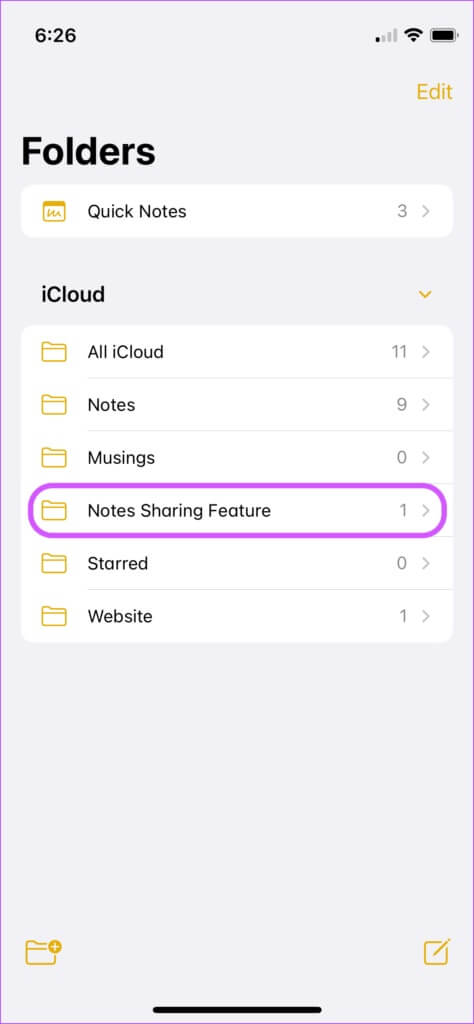
Trin 2: Stryg fra højre mod venstre på den note, du vil dele.
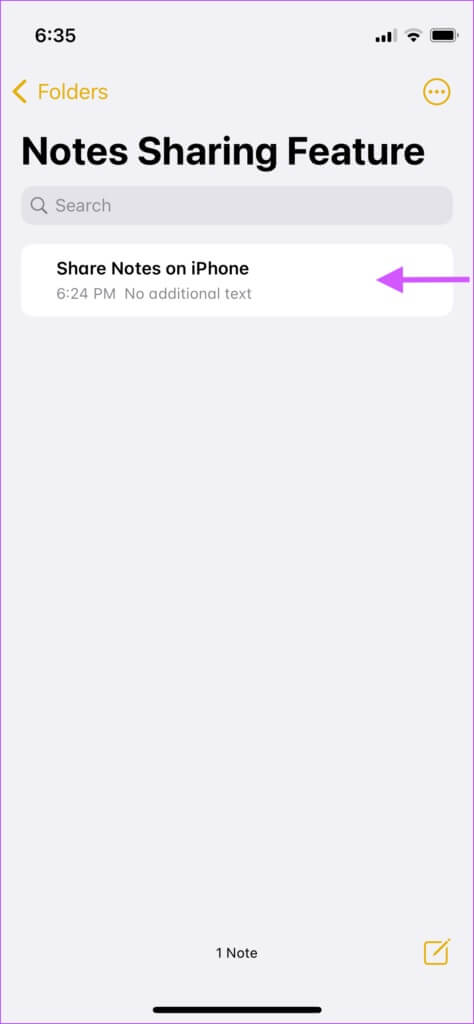
Trin 3: Klik på delingsikonet.
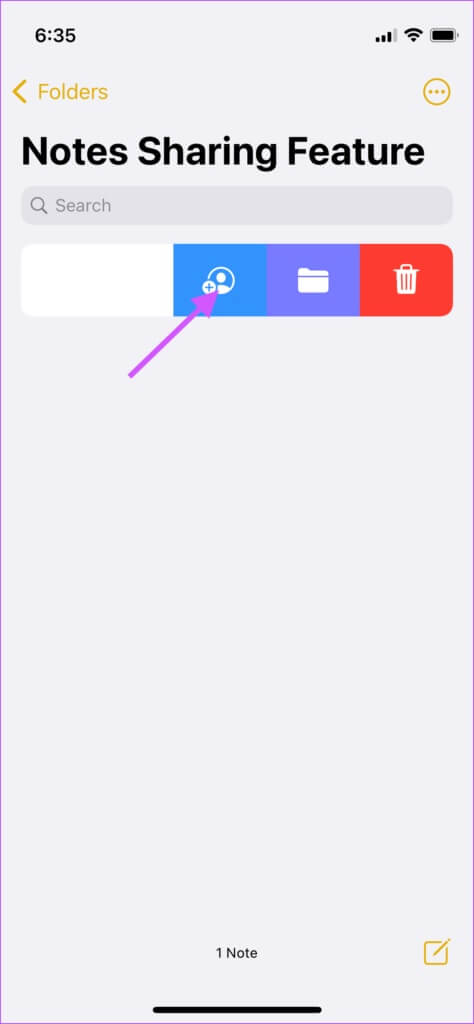
Trin 4: Her kan du vælge, hvordan du vil dele dine noter. Du kan dele dine noter ved hjælp af Beskeder, Mail og andre chatapps.
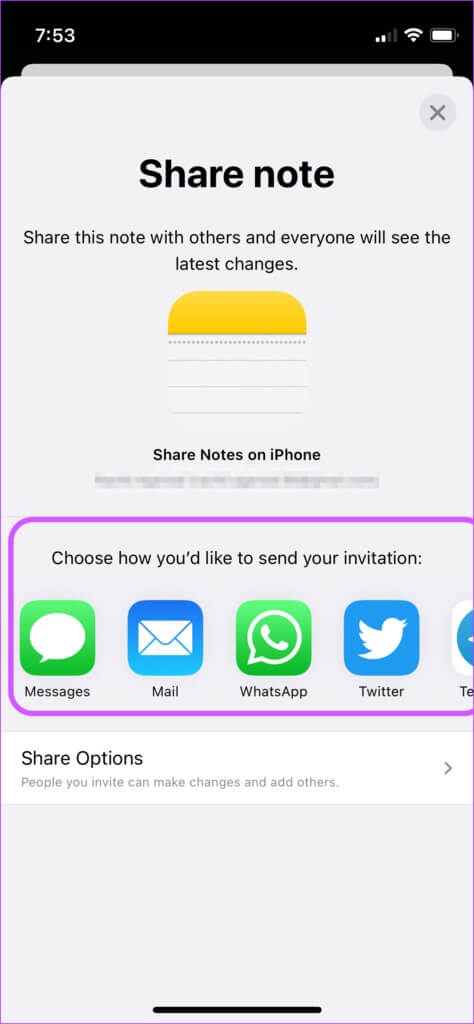
Trin 5: Du kan også bruge 3D Touch (på understøttede iPhones) til at åbne kontekstmenuen og dele noten.
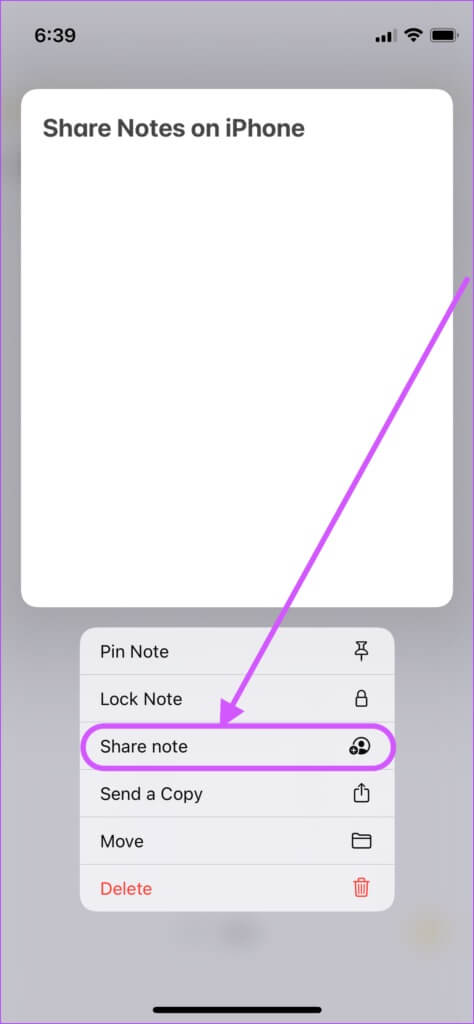
Trin 6: Hvis noten allerede er åben, skal du trykke på menuen med tre prikker i øverste højre hjørne og derefter på indstillingen Del note.
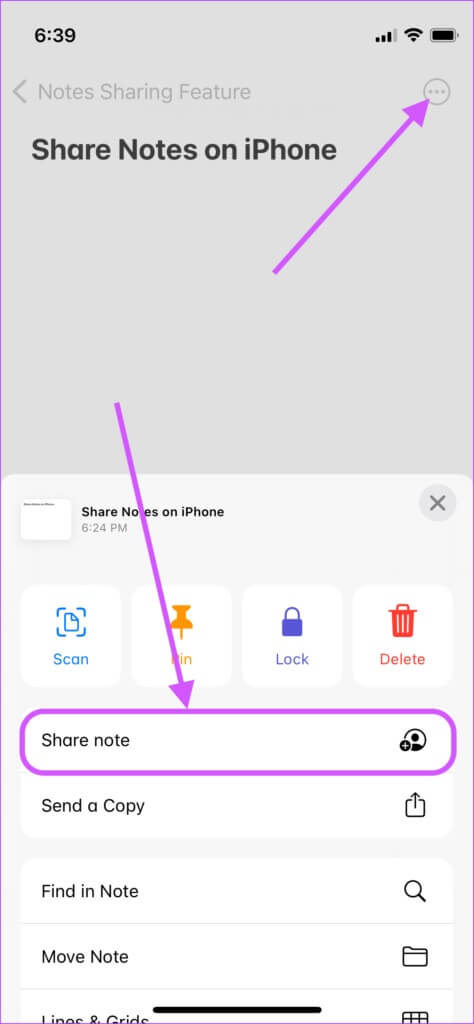
Del notemappe på iPhone
hvis jeg var Du styrer et stort projekt Det kræver, at du deler flere noter. I stedet for at dele dem individuelt kan du gemme alle noter i den samme mappe og dele mappen.
Det bedste ved at oprette en delt notemappe er, at hver ny note, du opretter der, automatisk deles med de andre deltagere. Dette sparer dig besværet med at dele nye noter igen.
Trin 1: Åbn Noter-appen. Stryg fra højre mod venstre på notemappen, og tryk på del-ikonet.
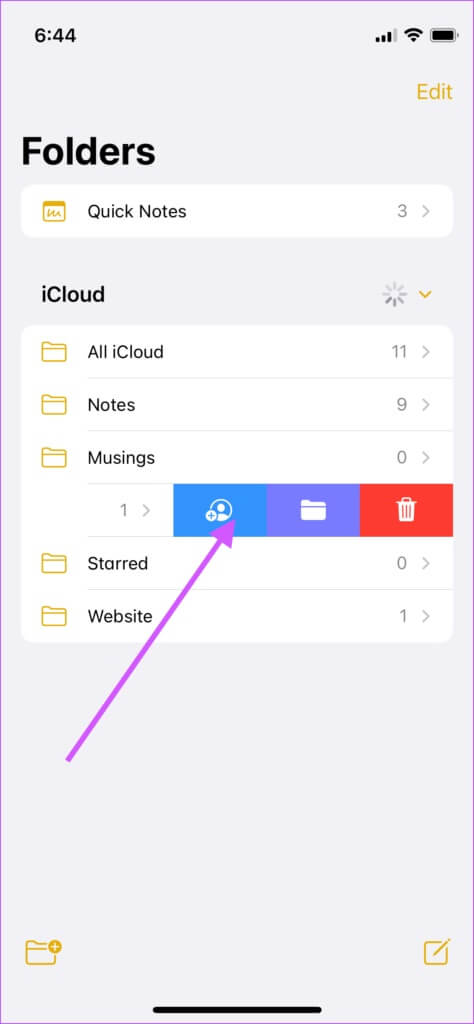
Trin 2: Du vil igen blive præsenteret for alle de sædvanlige Notes-delingsfunktioner, så vælg den, du vil bruge.
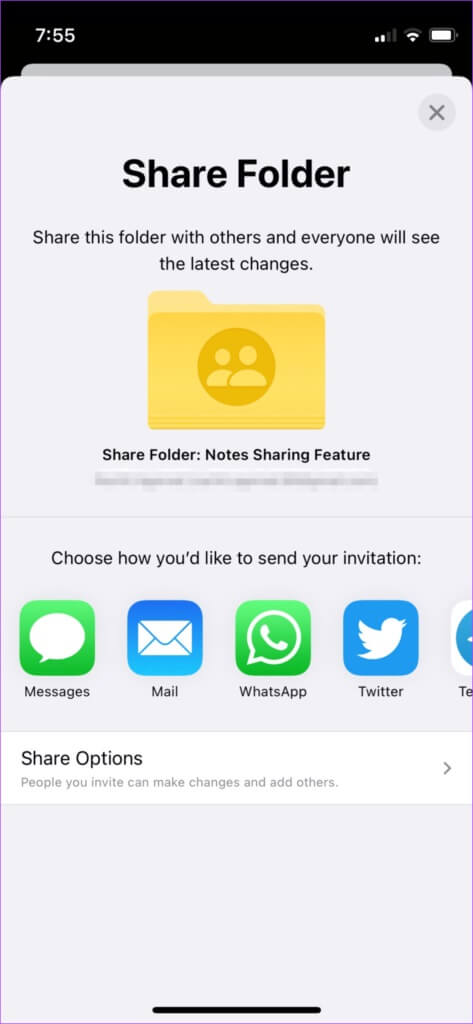
Trin 3: Du kan også bruge 3D Touch (på understøttede iPhones) til at åbne kontekstmenuen og dele mappen.
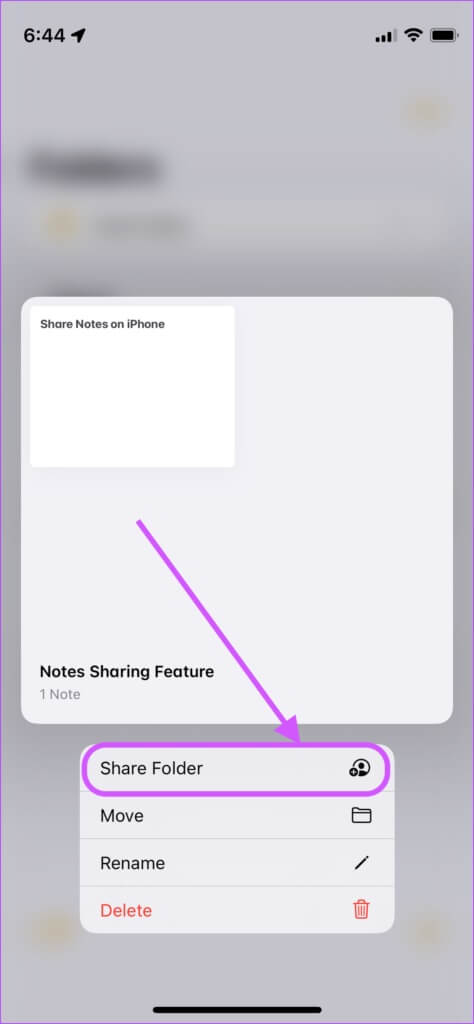
Trin 4: Når du er inde i en mappe, skal du trykke på menuen med tre prikker i øverste højre hjørne for at få vist delingsmuligheden.
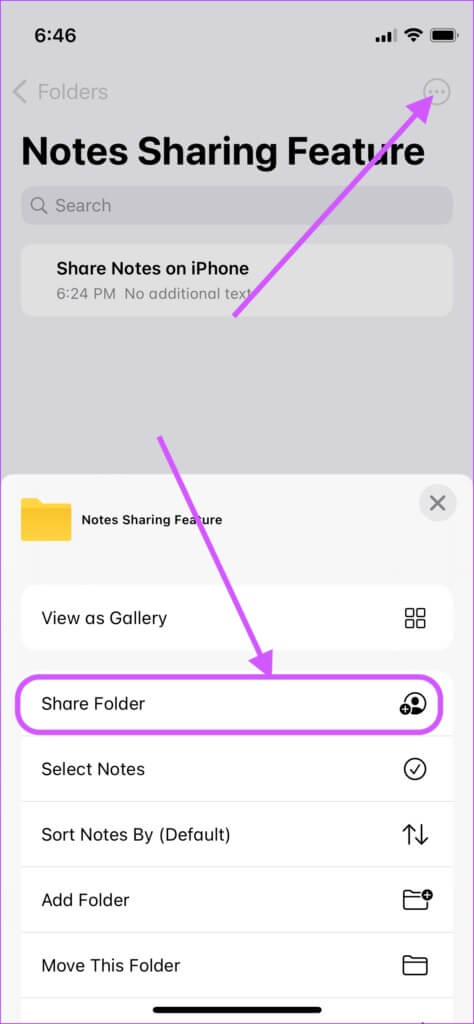
Spor ændringer i delte noter
Apple Notes leveres med en indbygget funktion, der giver dig mulighed for at spore ændringer foretaget af andre deltagere.
Trin 1: Start Noter-appen. Åbn en delt note, og tryk på ikonet for den delte note.
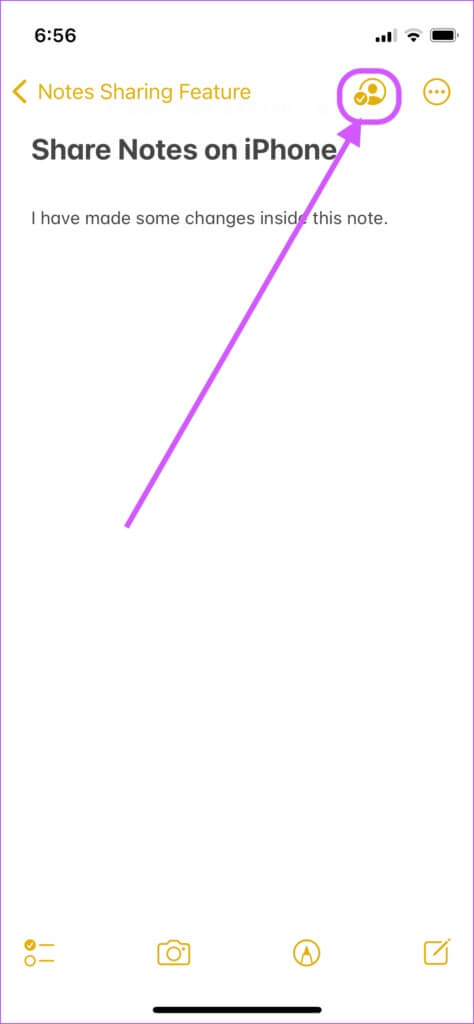
Trin 2: Klik på indstillingen Vis højdepunkter.
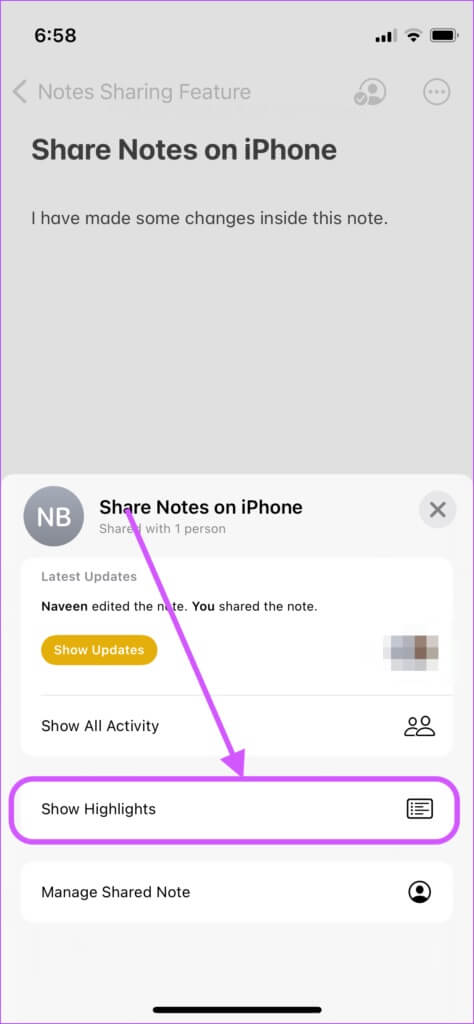
Trin 3: Nu kan du se ændringer foretaget af andre brugere med deres navne og tidsstempel.
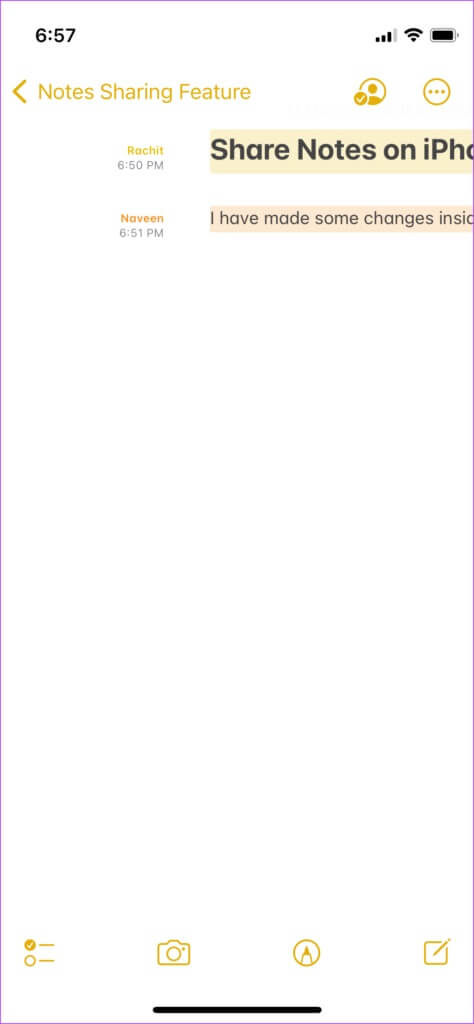
Administrer tilladelser til delte noter
Nogle gange ønsker du ikke, at andre skal foretage ændringer i de noter, du har delt. Heldigvis giver Apple Notes dig mulighed for at administrere tilladelser, så deltagerne kun har skrivebeskyttet adgang.
Trin 1: Når du deler en note eller mappe, skal du trykke på menuen med delingsindstillinger.
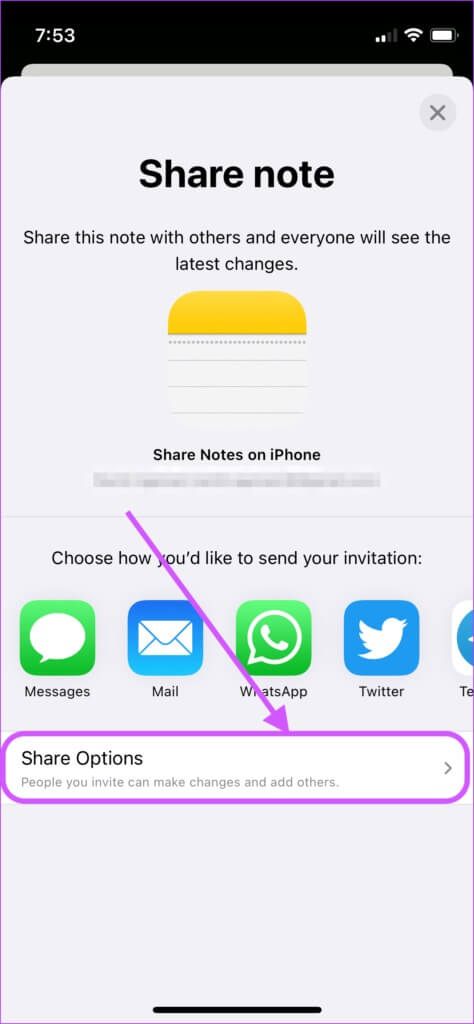
Trin 2: Du kan give skrivebeskyttet tilladelse ved at vælge skrivebeskyttet mulighed.
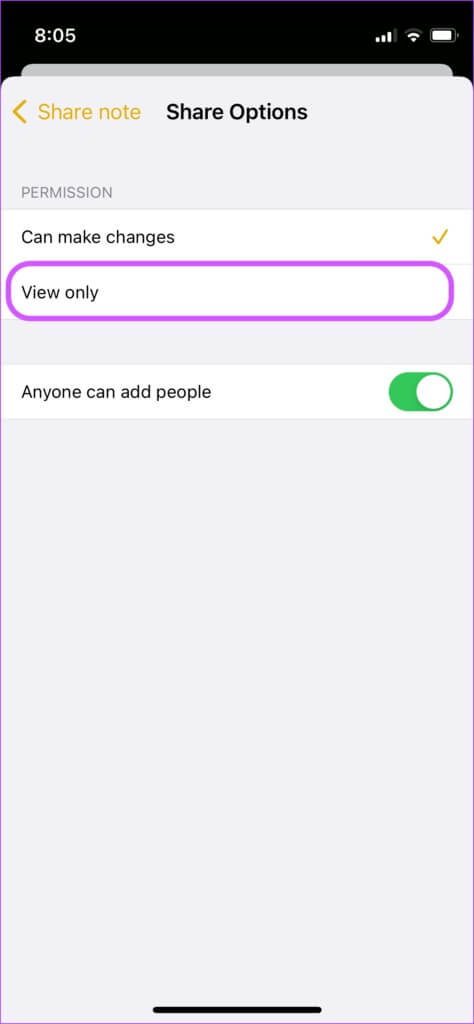
Trin 3: Du kan også deaktivere knappen ud for "Alle kan tilføje personer", hvis du ikke vil have, at deltagerne skal tilføje andre personer til noten.
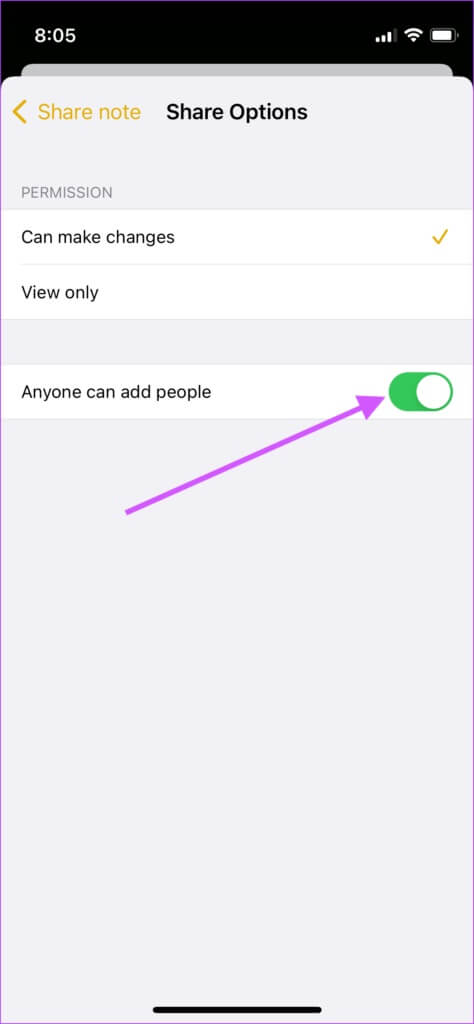
Trin 4: For at administrere tilladelser på en allerede delt note skal du trykke på ikonet for delt note øverst.
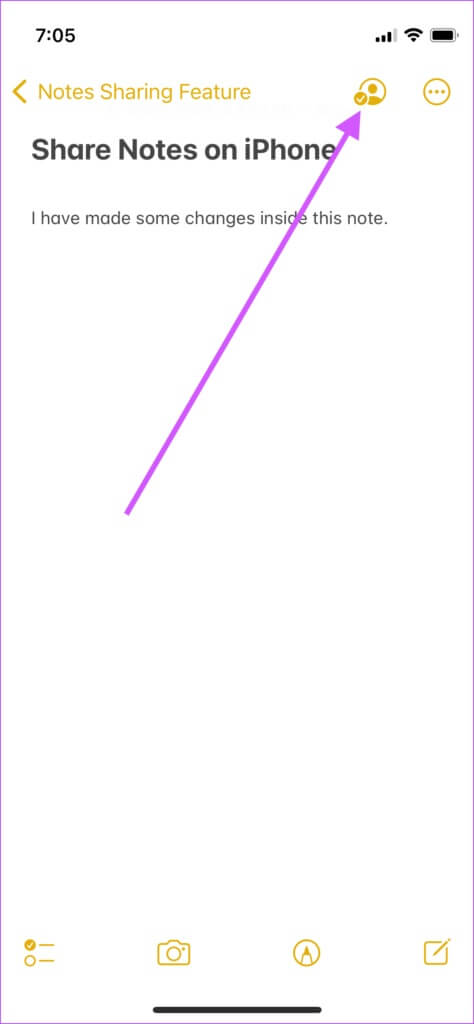
Trin 5: Klik på indstillingen "Administrer delt note".
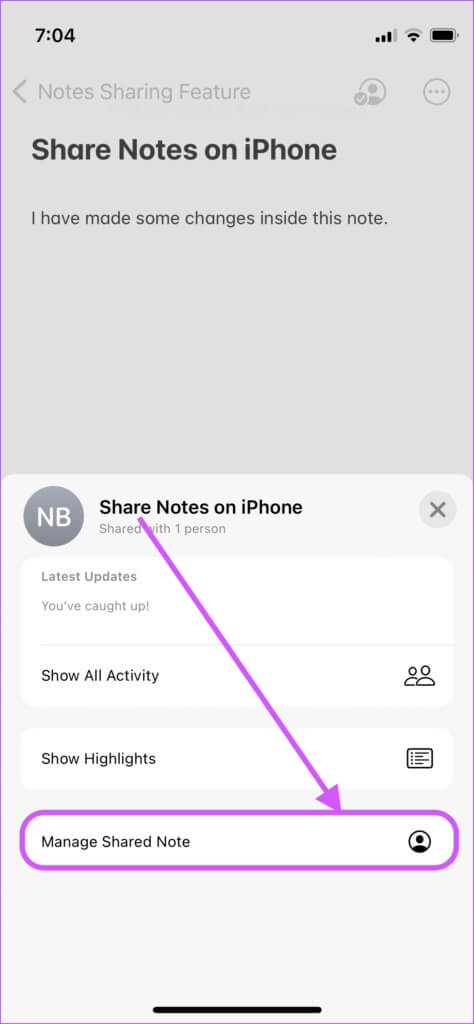
Trin 6: Tryk nu på Delingsindstillinger for at administrere tilladelser.
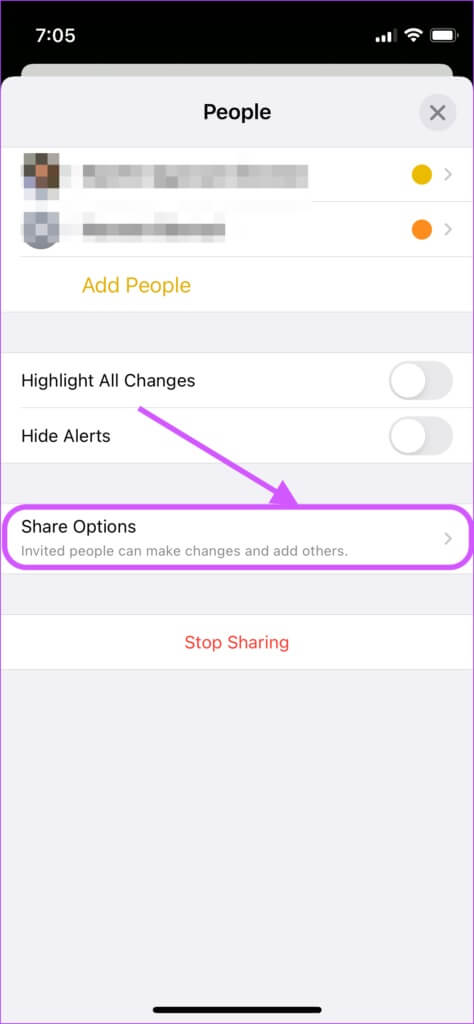
Fjern personer fra delte noter
Hvis nogen forlader dit team, eller en uønsket person føjes til en note eller delt mappe, kan du nemt fjerne vedkommende.
Trin 1: Tryk på ikonet for den delte note, og vælg "Administrer delt note".
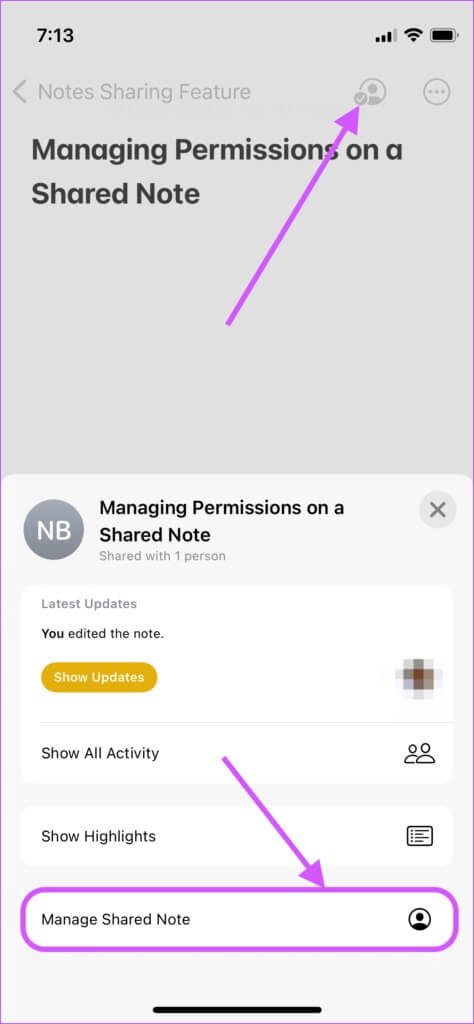
Trin 2: Tryk på navnet på den person, du vil fjerne, på skærmen Personer.
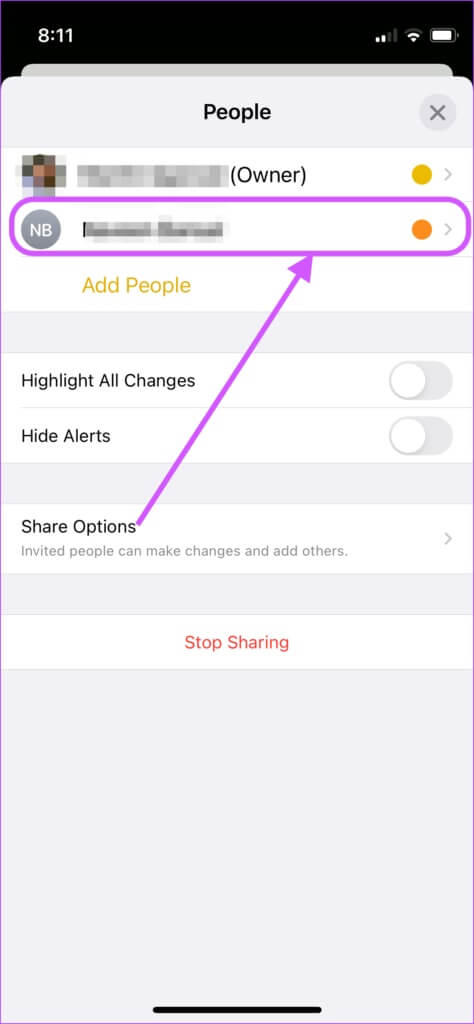
Trin 3: På den næste skærm skal du trykke på "Fjern adgang" for at fjerne denne person fra delingslisten.
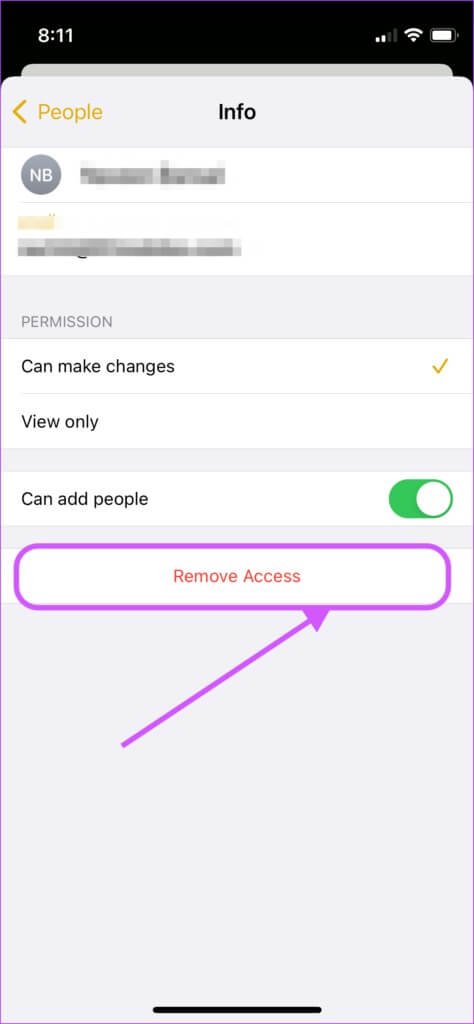
Stop med at udveksle noter
Når du er færdig med dit arbejde, og du ikke har brug for input fra andre, kan du stoppe med at dele noter.
Trin 1: Tryk på ikonet for den delte note, og vælg "Administrer delt note".
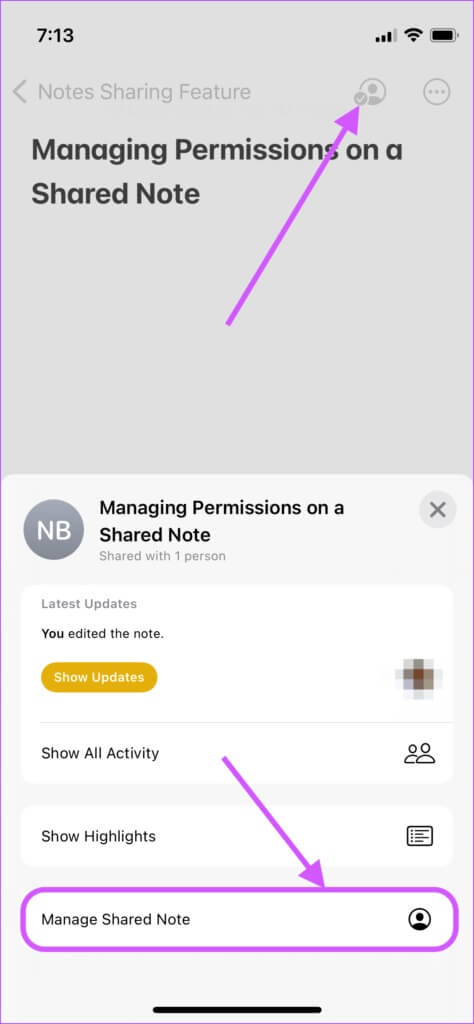
Trin 2: Tryk på Stop deling på skærmen Personer.
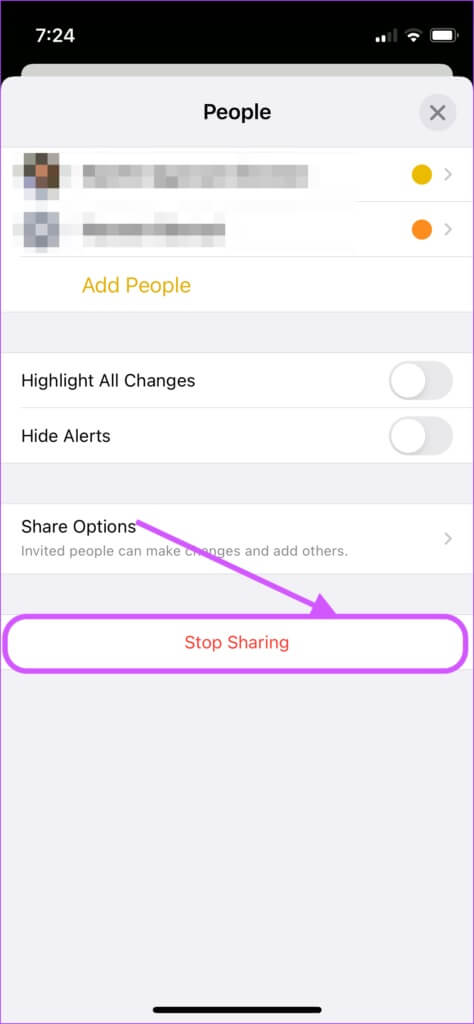
Trin 3: Bekræft til sidst ved at klikke på knappen Stop deling i bekræftelsesfeltet.
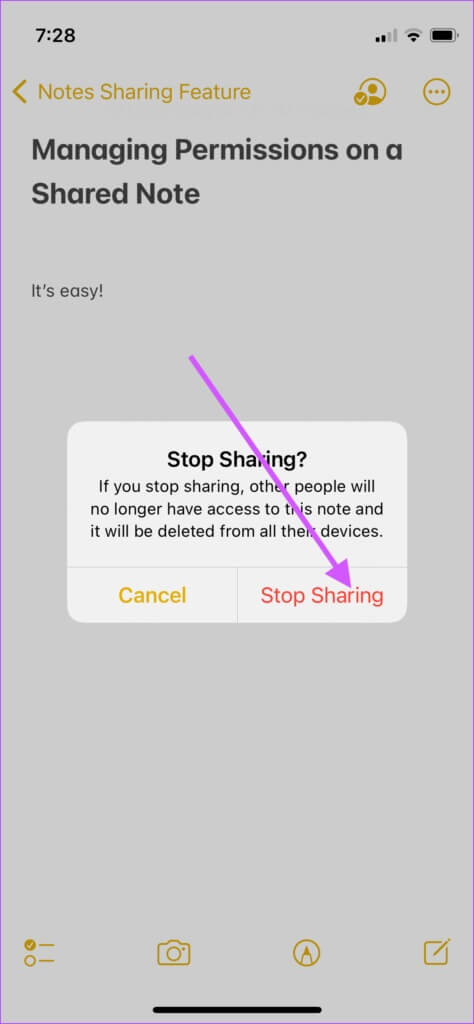
Del noter på iPhone og samarbejd nemt.
Apple har gjort det nemt at samarbejde med andre om dokumenter uden at bruge en tredjepartsapp. Det bedste ved at dele Noter på iPhone er, at alle ændringer synkroniseres med det samme, så du kan samarbejde i realtid. Hvis du arbejder med andre på et projekt, kan du bruge Apple Notes' delingsfunktion og fortælle os, hvordan det går.